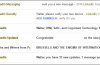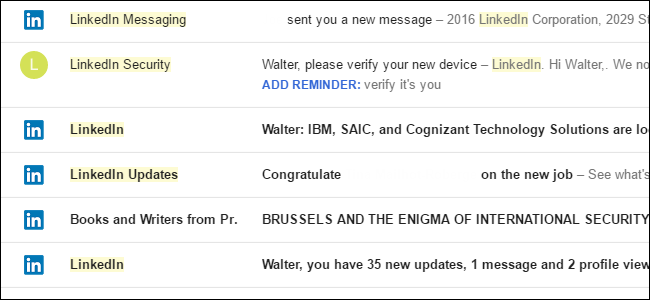
Comme la plupart des réseaux sociaux, LinkedIn aime pour vous envoyer des e-mails. Alors qu’ils peuvent être un moyen pratique pour garder les choses importantes, pour la plupart, ces e-mails sont juste un moyen pour vous de vérifier avec le site plus souvent. Et si vous laissez les paramètres par défaut, vous aurez beaucoup de courriels à partir d’eux. Voici comment les arrêter.
Le Contrôle De Ce Que Les Adresses De Courriel Utilise LinkedIn
LinkedIn peut avoir plusieurs adresses e-mail pour vous, surtout si vous avez utilisé leurs connecteur pour rechercher des contacts. Bien que LinkedIn n’envoie des messages à l’adresse indiquée en tant que principal, vous pouvez aussi bien profiter de l’occasion pour supprimer les adresses courriel de ceux qui vous voulez dans votre profil.
Votre première étape est à la tête de votre LinkedIn paramètres. Sur la principale page de LinkedIn, cliquez sur votre photo de profil, puis choisissez “vie privée et les Paramètres.”
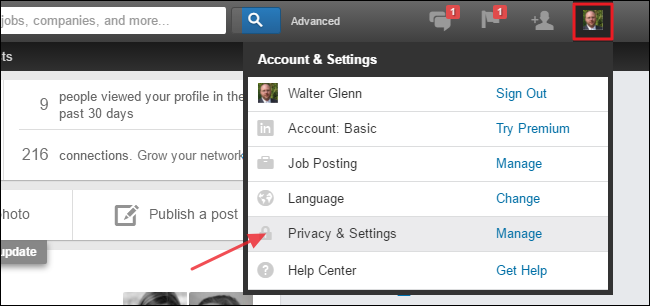
Dans la section concepts de base, cliquez sur Adresses e-Mail.
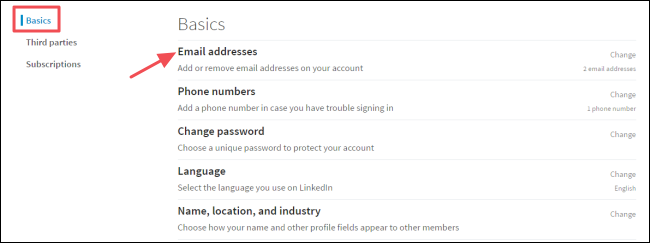
En vertu des adresses e-Mail“,” assurez-vous que l’adresse de courriel principale que vous souhaitez utiliser est sélectionné comme adresse principale. Cliquez sur Supprimer à côté de toutes les adresses que vous souhaitez LinkedIn ne pas utiliser dans l’avenir.
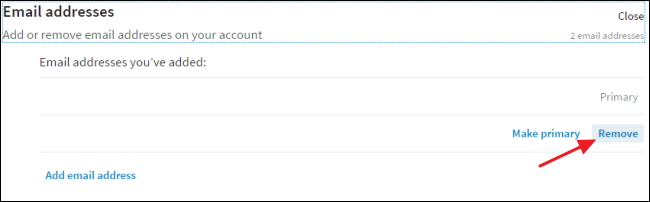
Spécifier Quels e-Mails que Vous Souhaitez Recevoir (et Combien de fois)
Après que vous avez nettoyé vos adresses e-mail, tournez votre attention vers les messages e-mail LinkedIn vous envoie. Par défaut, vous obtenez des messages d’email chaque fois que vous recevez une invitation ou LinkedIn message d’un autre utilisateur, lorsqu’il y a des notifications sur votre réseau ou la sécurité, les activités des messages de Linked in, et ainsi de suite. Si vous visitez le site, même occasionnellement, il n’y a pas besoin d’être informé de tous les cette par email. Et tandis que vous avez toujours la possibilité de bloquer ou de filtrer les messages provenant de LinkedIn dans votre application de messagerie, vous êtes probablement mieux affiner les e-mails LinkedIn envoie.
Sur LinkedIn les paramètres de la page, passer à l’onglet Communications et puis, dans la section concepts de base, sélectionnez “e-Mail de la fréquence.” Note que bien que nous sommes juste de parler d’e-mail des messages ici, ce Rudiments de la page vous donne également un certain contrôle sur qui peut vous envoyer réseau invitations et si vous recevez des invitations de groupe.
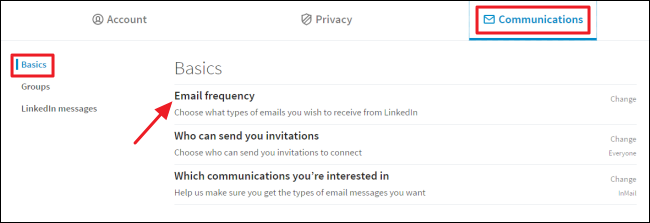
Le “e-Mail fréquence” de la section est divisée en un certain nombre de différents types d’e-mails. Pour cesser de recevoir des messages d’un certain type tout à fait, cliquez simplement sur le marche/Arrêt à bascule à côté de cette catégorie.
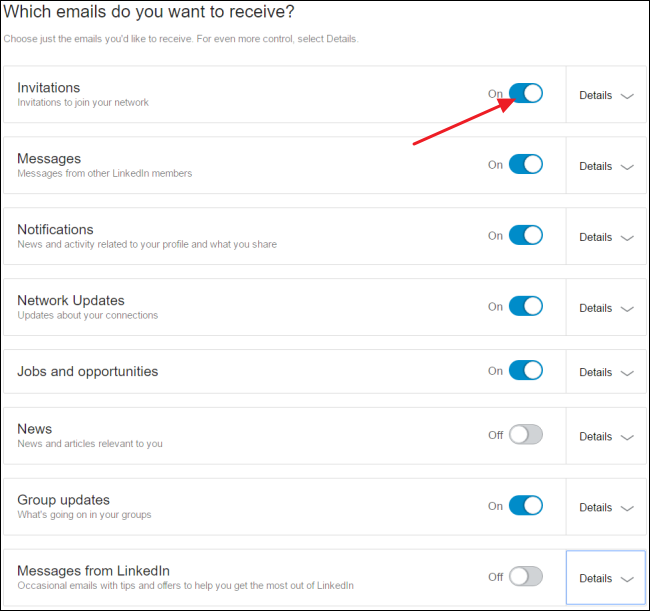
Vous pouvez exercer un contrôle encore plus fin plus de messages par courriel pour une catégorie particulière. Par exemple, vous voudrez peut-être de recevoir des courriels au sujet des invitations à se joindre à quelqu’un réseau, mais pas sur l’adhésion à des groupes. Cliquez simplement sur le bouton “Détails” à côté d’une catégorie pour voir ce que vous pouvez faire avec lui.
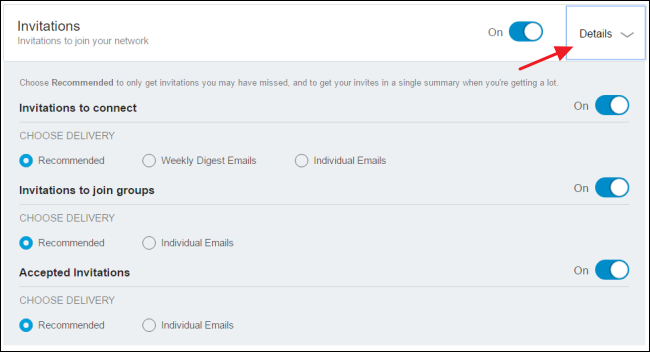
Pour chaque type de message dans une catégorie, vous verrez quelques options (ce que vous voyez exactement dépend du type de message). Vous pouvez désactiver chaque type de message à l’aide de son marche/Arrêt à bascule. Si vous laissez des messages est activée, vous pouvez également contrôler la fréquence, dans une certaine mesure. Tous les types de messages d’offrir le Recommandé et e-Mails Individuels fréquences. Certains disposent également d’un recueil hebdomadaire option. Les paramètres comme ceci:
- Recommandé. LinkedIn envoyer des messages électroniques concernant les éléments qu’il pense que vous avez manqué. Vous ne pourrez pas voir les messages sur les éléments que vous voir pendant que vous êtes sur le site. Et si LinkedIn a beaucoup de messages à envoyer, il va les regrouper dans un seul résumé de message.
- E-Mails Individuels. LinkedIn va envoyer un courrier électronique message au sujet de chaque élément de cette catégorie, indépendamment de savoir si vous avez déjà vu une fois connecté sur le site.
- Recueil Hebdomadaire E-Mail. LinkedIn envoyer un message récapitulatif une fois chaque semaine qui contient des informations sur tous les articles dans la catégorie, même si vous avez déjà vu sur le site.
Ces paramètres vous permettent d’affiner les types de messages e-mail que vous obtenez et à quelle fréquence vous les obtenez, dans le cas où vous ne voulez pas de les éteindre complètement.
Le contrôle de Ce que d’Autres Types de Communications qui Vous Intéresse
La dernière série de messages e-mail que vous avez un certain contrôle sur relatives à l’introduction de nouvelles personnes par quelqu’un sur votre réseau, InMail messages (LinkedIn e-mail-comme le système de message), et les possibilités que vous pouvez être en pente. De retour sur l’onglet Communications de la page Paramètres, cliquez sur “les communications Qui vous intéresse.”
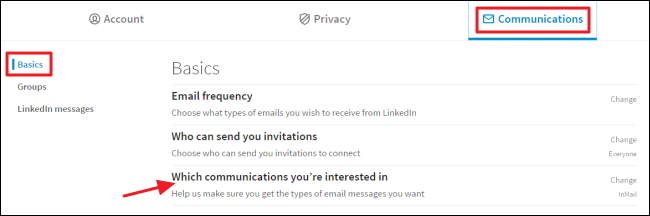
Malheureusement, vous êtes obligés de recevoir des courriels sur les introductions. Votre seul choix est de recevoir des messages sur juste introductions ou de recevoir les messages à chaque fois que quelqu’un vous envoie un InMail message. Vous pouvez également sélectionner un certain nombre de possibilités que les gens sont autorisés à vous envoyer des messages à propos et même ajouter une note pour les personnes qui veulent communiquer avec vous. Après que vous avez effectué vos sélections, cliquez sur Enregistrer.
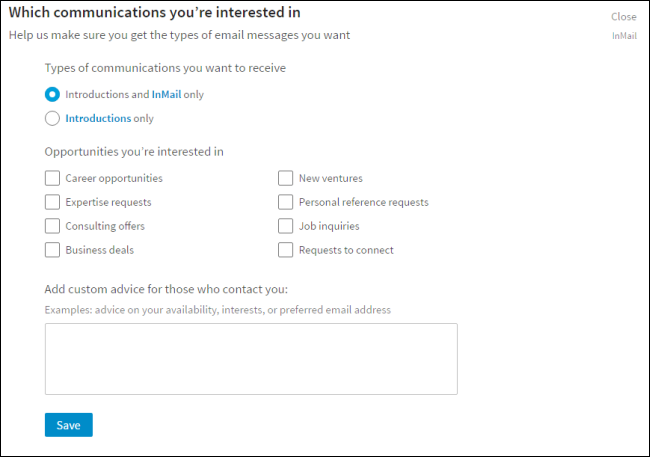
Si Tout le Reste Échoue: Créer un Filtre de courrier
Parfois, il semble que, peu importe ce que vous faites, le courriel occasionnel encore la chair de poule. Peut-être que LinkedIn crée un nouveau type de notification par défaut, ou peut-être il ya un élément que vous avez oublié de cocher la case. En tout cas, quand tout le reste échoue, la meilleure façon de bannir LinkedIn e-mails est de créer un filtre qui envoie automatiquement à la corbeille.
Création d’un filtre est différent dans chaque e-mail du client. Par exemple, dans Gmail, vous accédez à Paramètres > Filtres et des Adresses Bloquées > Créer un Nouveau Filtre. Vous pourriez avoir à regarder les instructions sur votre client de messagerie de choix pour comprendre comment créer un filtre.
Une fois là, il suffit de filtrer les messages provenant d’une adresse contenant linkedin.com . Par exemple, dans Gmail, ce filtre devrait ressembler à ceci:
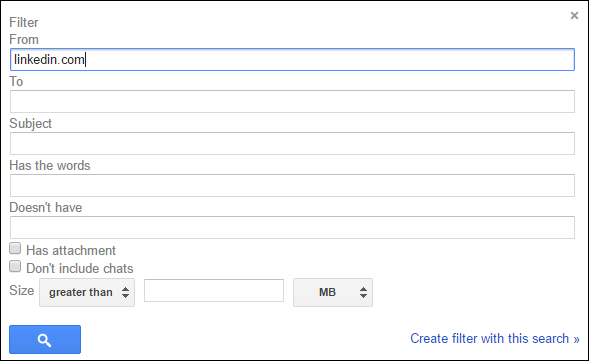
Bien sûr, si il y a des e-mails que vous voulez voir–comme la sécurité des notifications lorsque votre compte est connecté par un nouvel appareil–vous pouvez laisser ces adresses. Encore une fois, ce sera différent dans chaque e-mail du client, mais dans Gmail, nous allons bloquer tous les linkedin.com adresses à l’exception de la security-noreply@linkedin.com adresse:
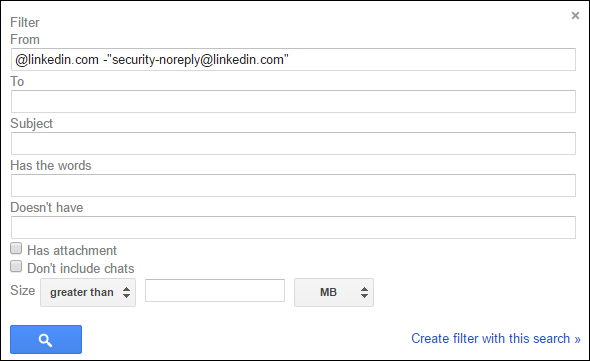
Ensuite, il suffit de régler le filtre à supprimer (ou, si vous préférez, archive) aucun email en répondant à cette règle.
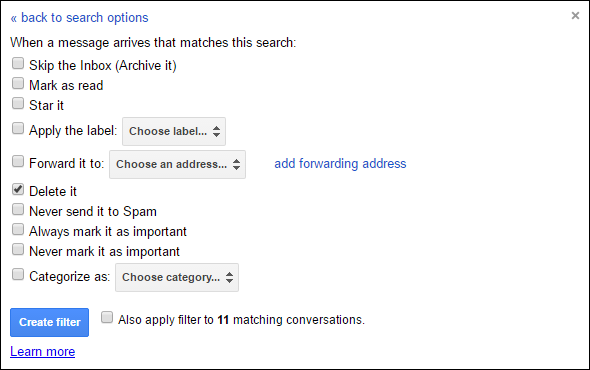
Avec un peu de chance, vous ne verrez jamais ces satanés e-mails.